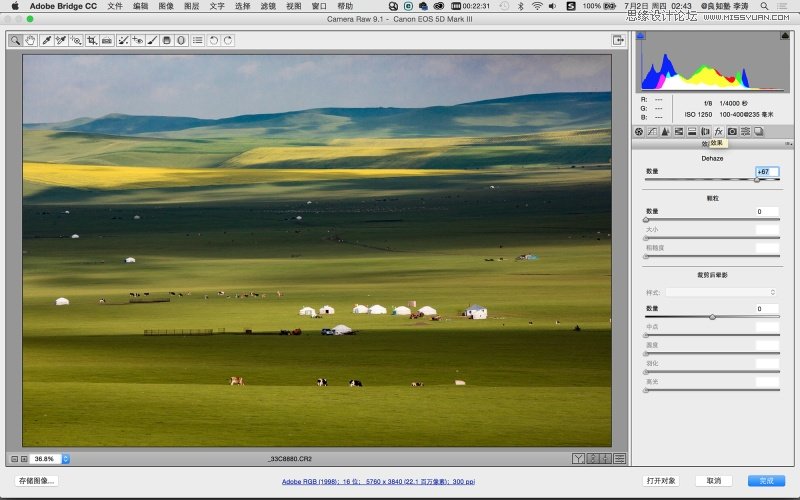最新的Photoshop CC2015版有哪些摄影方面新功能?这可能是诸位摄影师比较关心的话题。本文中,李涛老师将为您介绍2015上半年以来,Photoshop CC在摄影方面增加的新功能。让我们在玩转后期的同时,一同升级起来。
2015年4月和6月,Adobe针对Photoshop CC进行了两次版本改进和升级。与摄影相关的更新较之2014版较少,但不乏重要的改进。其中三项重要的升级有HDR合并、全景合并、去雾霾功能。
其他方面与摄影相关的功能有:Adobe 图库上线,方便了素材的查找和设计;修复画笔、污点修复画笔和修复工具性能极大提升,速度比CS6中加快120倍;增加了更多的图层样式,多种图层样式可以在同一图层中叠加,同一样式最多可以叠加十个;改良了的模糊功能,包括在模糊区域可增加颗粒和噪点,以便保持与原图的一致性;在Camera Raw 9.1局部调整(调整画笔和渐变滤镜)中增加了白色和黑色滑块,这些新的控件可以选择性的调整照片中的白点和黑点。
(本文来源于图老师网站,更多请访问http://m.tulaoshi.com/ps/)下面我们重点对Photoshop CC 2015版升级的三项重要摄影新功能进行演示和介绍。
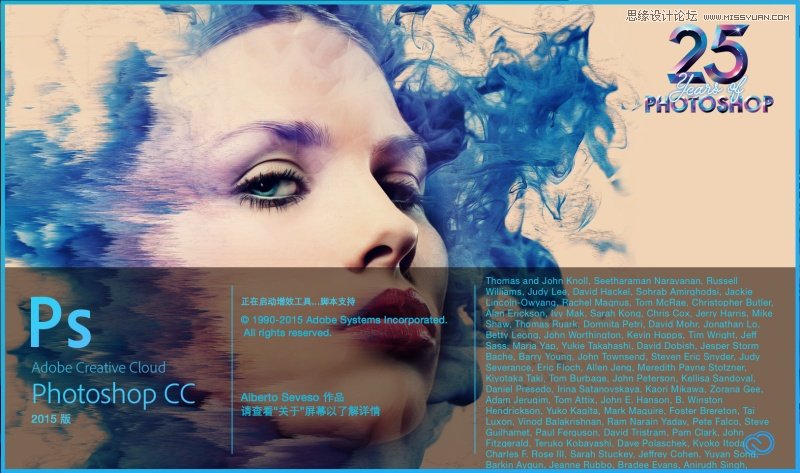
数字底片级的HDR合并
针对超高对比的场景,可以创造拟真或超自然的影像。运用HDR合并功能,你可以把不同曝光设定拍摄的多张照片(可以是数字负片,如Raw格式),轻松合并为一张高动态范围的.dng格式数字底片!这非常便于你再次对合成后影像进行后期处理。下面我们看看具体的使用方法。
1. 首先在Bridge中全选三张不同曝光的数字底片(第一张曝光不足,但亮部层次丰富;第二张曝光正常,中间色调表现良好;第三张曝光过度,但暗部细节丰富),然后在Camera Raw中打开这三张照片(Mac:Command+R,PC:Ctrl+R)。
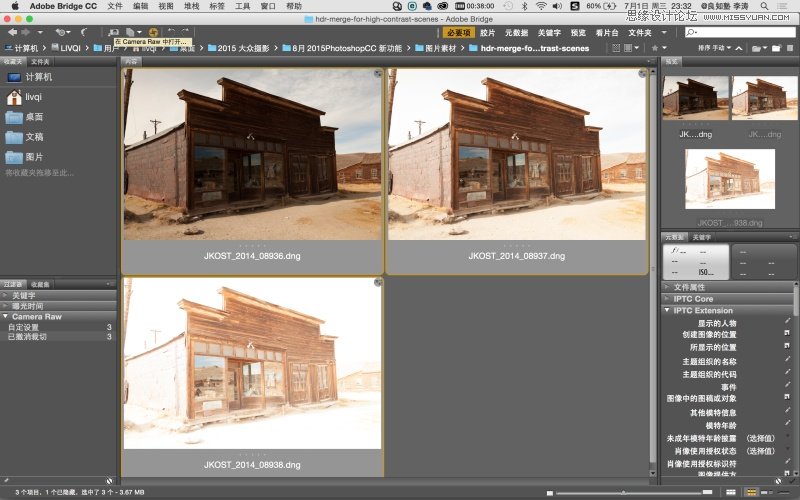
2. 在Camera Raw的Filmstrip照片选择栏中全选三张照片,然后选择合并到HDR。
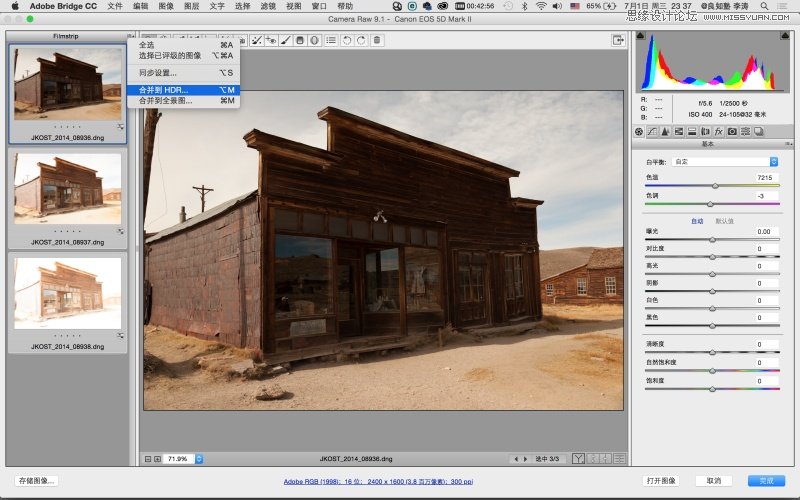
3. 经过运算,会弹出一个HDR合并预览窗口,在窗口的右侧的选项中有对齐图像和自动色调可以勾选。在消除重影中能选择消除重影的程度(无、低、中、高);另外,勾选显示叠加可以通过颜色设置区分消除重影的有效区域。最后单击合并存储为一个HDR数字底片,整个合并的过程是无损的。
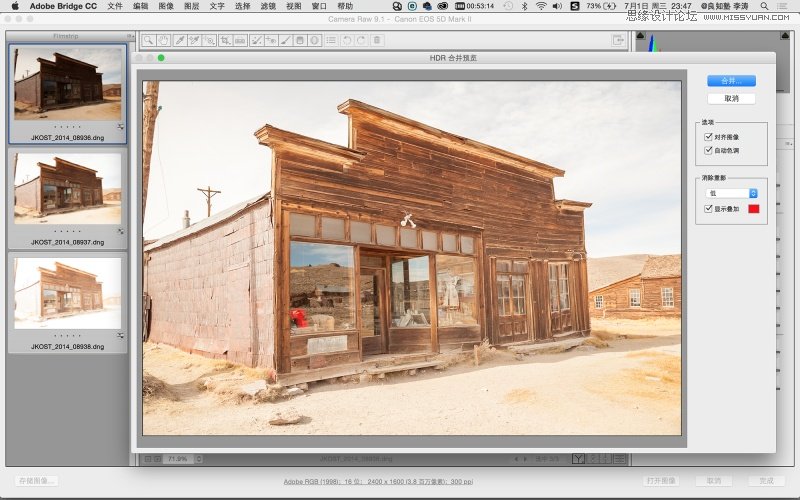
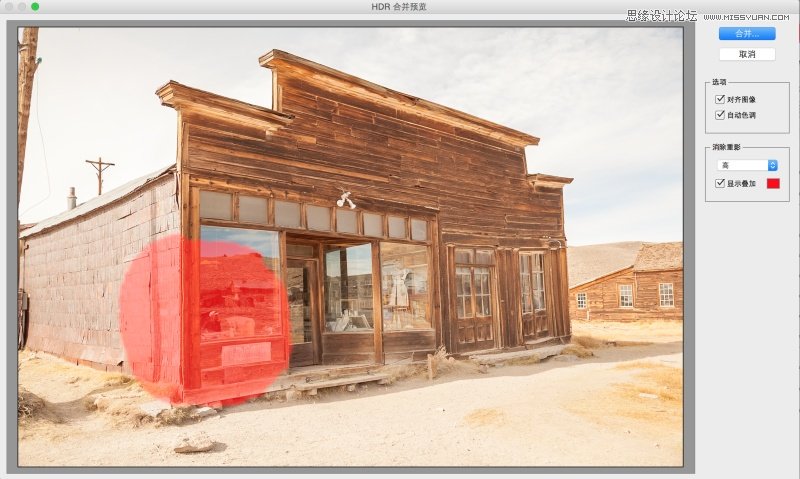
4. 合成一张高动态范围的dng数字底片后,此时可以对照片的基本参数等进行调节,另外还可以对镜头进行校正,最终获得更加完美的画面效果。
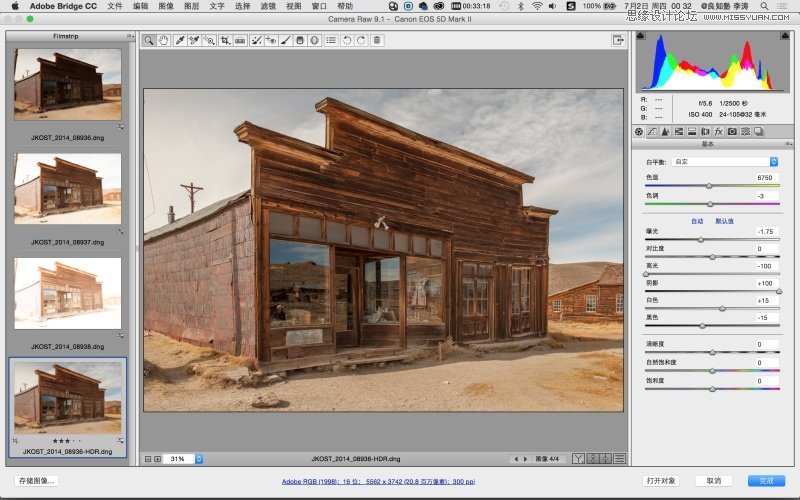

数字底片级的全景合并
全景照片合并能够捕捉极度宽广的视野与出众的细节,photomerge技术可以轻松接合多张影像,包括合并原始的Raw文件,最终生成dng数字底片!制作出天衣无缝的全景照片。下面我们看看具体的使用方法。
1. 首先在Bridge中全选四张对于一处风景连续拍摄的数字底片,然后在Camera Raw中打开这四张照片。
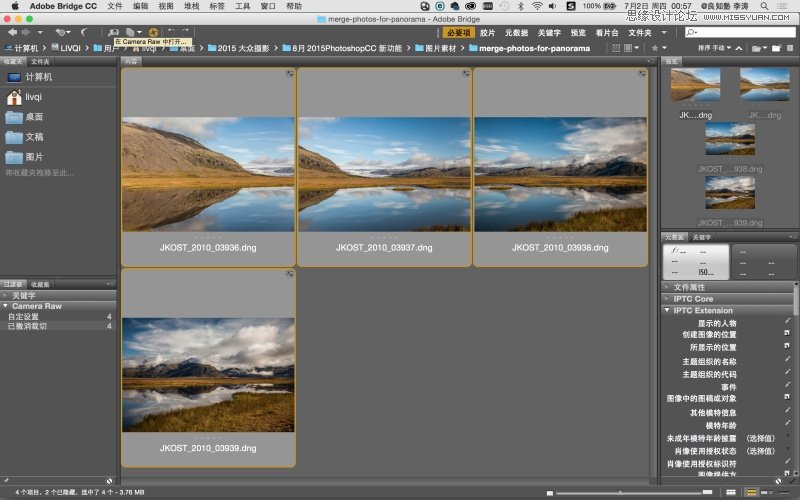
2. 在Camera Raw的Filmstrip照片选择栏中全选四张照片,然后选择合并到全景图。
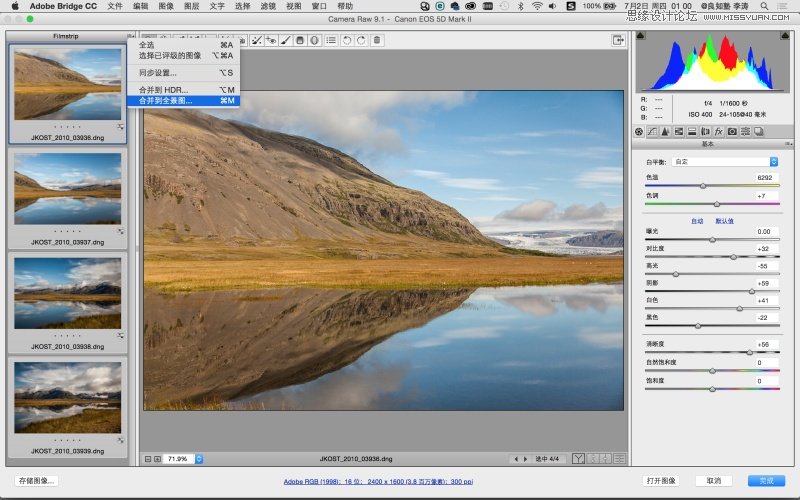
3. 经过运算,会弹出一个全景合并预览窗口,在窗口右侧的投影中有球面、圆柱和透视可以勾选,可选择适合该照片的合成方式。另外,勾选自动剪裁可以裁切全景照片的边缘。最后单击合并存储为一个HDR数字底片,整个合并的过程是无损的。
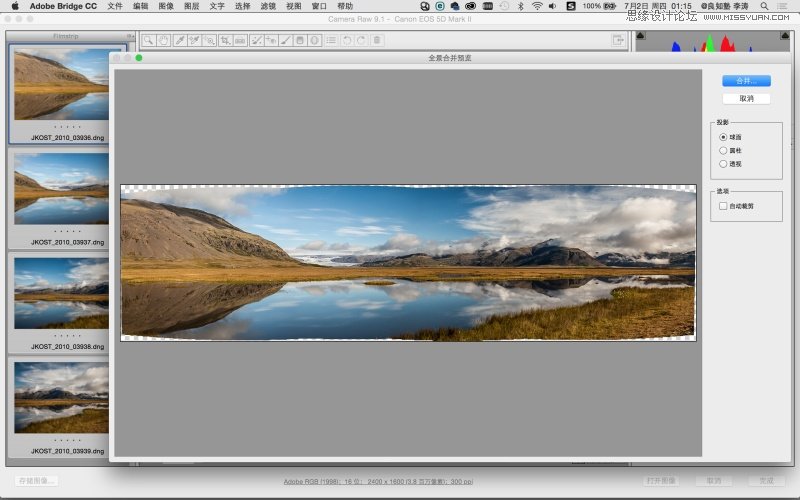
4. 合成一张全景dng数字底片后,可以对照片的基本参数等进行调节,最终获得更加完美的画面效果。
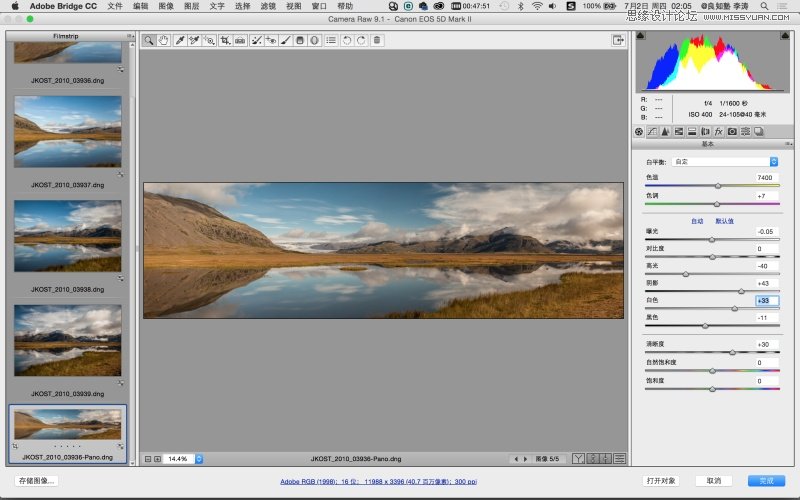

TIPS:全景照片的拍摄要点。
全景照片合成的成功与否取决于原始素材照片的拍摄质量,在拍摄时有以下几点需要注意。
图片间应该至少重叠40%,但是也不要重叠太多的图像(70%或更多),太多或太少都可能使Photomerge无法很好的融合图像,可尝试使各个图片之间至少具有一些明显不同的地方。
使用固定焦距和相同的位置,在拍摄时不要变换焦段和移动位置。
保持相机水平。尽管图片合成时可以轻微的旋转,但倾斜过多会导致错误,可使用三脚架和云台帮助相机校准。
(本文来源于图老师网站,更多请访问http://m.tulaoshi.com/ps/)避免使用变形失真的镜头拍摄,如鱼眼镜头。
一组图片应使用相同的曝光,曝光差异过大会导致衔接困难。
Dehaze去除雾霾
在去年的2014 Adobe Max上曾展示了两项Adobe的新技术,一项是日夜景颠倒(Time of day),能轻易将照片中的日夜随时颠倒;另一个则是雾气自动去除(Defog),将照片中雾霾一扫而空。当时两项技术一经发布,便使得每个PS爱好者跃跃欲试。在Photoshop CC 2015版中虽然没有看到日夜景颠倒的功能,却终于在Camera Raw 9.1中新增了Dehaze雾霾去除,这个功能真是中国影友的福音!利用此功能可以增加或减少照片中的雾气的量,除了使雾霾一扫而空外,反之也可以创造中国式的云雾意境。该工具在使用时一般可先对照片进行基本调整,然后切换到效果面板,通过调整滑块来增减雾气。
1. 在Camera Raw中打开一张带有雾霾的风景照片,可先对照片进行一些基本调整。

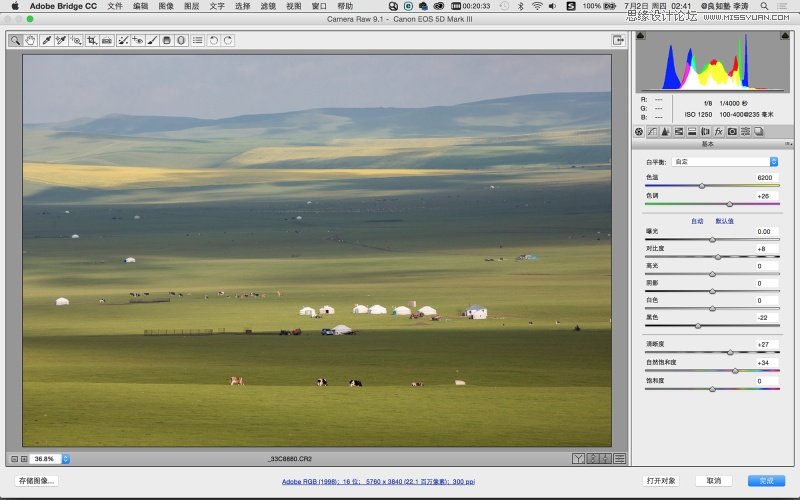
2. 切换到效果面板,然后调整Dehaze的数量滑块来改变雾气的量。往左是增加雾气,往右是减少雾气。向右减少雾霾,使照片通透起来。